tplink路由器无线桥接怎么设置(Tplink路由器无线桥接)
最后更新:2024-03-29 09:18:22 手机定位技术交流文章
tp-link路由器如何无线桥接tenda路由器
通过你的描述,桥接过程如下:(以下是TP-Link与tenda路由器的连接步骤)两个无线路由器的桥接设置:主路由器TP-Link1、连接好网络,地址栏输入192.168.1.1,用户名:admin,密码:admin2、WAN(广域网)口设置:PPPoE拨号,输入宽带账号和密码3、LAN口设置:保持默认的192.168.1.14、无线设置:SSID改为“WIFI-1”(自己命名),信道:(任选一个)开启无线功能,开启SSID广播功能 (让无线设备可以搜索到这个无线路),无线安全设置:一般用WPA-PSK/WPA2-PSK,设置密码5、DHCP服务器:路由器默认是开启的,使主路由器自动分配下级设备的IP地址6、看路由器运行状态,各参数是否生效 [1]副路由器 tenda(桥接路由器)1、连接好网络,地址栏输入192.168.1.1,用户名:admin,密码:admin2、WAN口设置():不用设置3、LAN口设置():修改默认的192.168.1.1为192.168.5.1,(一般需要重新启动路由器,以后就要用192.168.5.1登录)4、无线设置:打开WDS功能,搜索SSID为“WIFI-1”的无线,点击桥接,输入WIFI-1的密码,设置SSID:WIFI-2(自己命名)信道:(要和前边的主路由器信道相同)开启无线功能,开启SSID广播功能开启WDS功能:扫描到主路由器的SSID,填上主路由器连接密码,保存。5、DHCP服务器:DHCP功能要开启,设置好地址池的开始地址和结束地址分别为:192.168.5.10;192.168.5.100,网关为主路由的ip地址即192.168.1.16、主备DNS填写 主路由器的。温馨提示:在进行设置时,要注意两个路由器的ip地址不要相同,不然会产生冲突,导至网关指向异常。以上就是我的建议,在具体操作时,可能会有出入,如有问题可私信 + 关注,我会第一时间来进行回复追答,希望我的回答能帮到你。
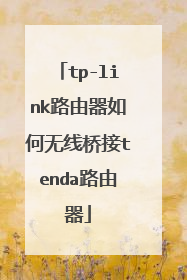
tplink桥接路由器怎么设置
一、设置主路由器的无线参数 1、确定SSID并固定信道登录主路由器的管理界面,进入无线设置>>基本设置,在该页面确认SSID(无线名称),并固定信道,并点击保存。2、确认无线密码进入无线设置>>无线高级设置,确认无线加密方式以及无线密码。二、设置副路由器1、关闭DHCP服务器登录副路由器的管理界面,进入DHCP服务器>>DHCP服务,将DHCP服务器修改为不启用,并点击保存。2、WDS扫描信号进入无线设置>>无线基本设置,勾选开启WDS并点击扫描。3、选择主路由器信号在扫描页面中找到主路由器的无线SSID,并点击连接。4、输入密码并固定信道选择信道与主路由器的无线信道一致,并在密钥位置输入主路由器的无线密码,输入完成后点击保存,设置完成后无需重启路由器,继续下一步操作。5、设置副路由器的无线密码点击无线设置>>无线安全设置,选择WPA-PSK/WPA2-PSK,在PKS密码中设置至少8位的无线密码,点击保存。注意:副路由器的SSID、无线密码可与主路由器不同,如果需要实现漫游,则必须与主路由器相同。6、修改管理IP地址进入网络参数>>LAN口设置,将IP地址修改为与主路由器不同(建议为同一网段)。修改完成点击保存,弹出确定页面点击确定,等待重启完成。三、检查WDS桥接是否成功打开浏览器,通过副路由器修改后的管理IP地址登录管理界面。点击运行状态,观察无线状态>>WDS状态,显示成功则表示WDS桥接设置成功。 至此无线WDS桥接设置完成,副路由器下的无线终端连接到主路由器的信号,可以正常访问网络。终端移动过程中,可以实现主、副路由器间的自动漫游。
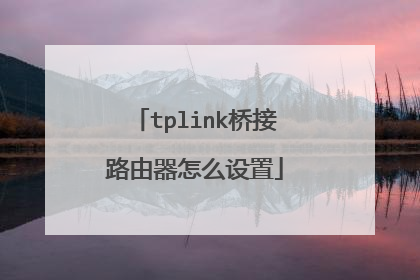
tplink无线ap怎么无线桥接无线路由器
AP和无线路由器桥接原理类似,供你参考。 TP-LINK 无线路由器 无线桥接方法1) 购买两只全新款无线路由器(单双频均可,目前市面上基本都是双频2.4G/5G)。2)设置其中一只为主路由器(假设为A路由器),A路由器设置很简单,按照常规方法,点选无线广播,设置上网方式(POE拨号/光缆IP等,以你实际为准),开启DHCP服务(一般为192.168.1.100~200,此处建议设置为192.168.1.20~30,因为副路由器也将开启DHCP服务,避开重复IP段),开启无线设置(记住相应的Wifi名,密码。 信道选自动,工作模式选最高的11bgn mixed,频段自动。A路由器的LAN登陆IP也请记住(一般路由器背面会有明确标识,假设此IP为192.168.1.254), 设置完成后,链接无线试一下网路可否正常上网,如正常,A路由器设置完成。3)设置另外一只为副路由器(假设为B路由器),B路由器设置要仔细一点,电脑链接B路由器后,进入应用管理-无线桥接,自动扫描无线信号,扫描完成后在结果中选A路由器,输入A路由器密码,新款路由器会自动分配一个IP给B路由器(通常会分配A路由器DHCP的第一个IP,前面A路由器IP段为192.168.1.20~30,此时IP将会分配给B路由器192.168.1.21),记住此IP,后期登陆B路由器管理需要)。4) 设置B路由器无线设置: 将B路由器的无线设置与A路由器相同(包括无线名,密码,信道,工作模式,频段)。5) B路由器DHCP服务,一般网上都会建议关闭B路由器的DHCP服务,本人建议开始DHCP服务,设置IP段为192.168.1.31 ~50,避开与A路由器IP段重复),地址租期默认,网关建议填写192.168.1.254(此IP为A路由器LAN口登陆IP),DNS可以设置为当地的,也可不填。6) 登陆B路由器,浏览器中输入A路由器分配给B路由器的IP(192.168.1.21)或使用域名tplogin.cn选择正确的路由器名,进入管理界面,打开应用管理-无线桥接,查看无线桥接状态,如果显示为“桥接成功”,说明A/B路由器的桥接设置成功。 7) 至此,两个无线路由器桥接设置完成,将B路由器放置与适当位置,你可以先用手机查看A路由器无线信号,位置选在在A无线信号2格左右的地方。不能太远影响桥接成功率,也不能太近没有达到扩展信号的目的,可自行调节距离。(一般对角线位置合适,二层楼的房子,以上下楼对角线位置摆放,厂区平层直接对角线)。
无线路由器再连接一个无线路由器的设置方法如下: 一、主路由器设置方法:1、先将网线(总线)插在无线路由器的WAN口,用一条网线一头插入无线路由器的任意LAN口一头连接电脑网卡,开启路由器的电源。2、电脑打开浏览器在地址栏填上无线路由器的设置网址:192.168.1.1(路由器背面有标注)。3、然后输入admin默认账户名和密码相同(路由器背面也有原始数据的提示)点确定。4、进入无线路由器设置界面之后,按照设置向导选择上网方式(不同的宽带选择的方式也不同),输入上网账号及密码。5、保存,继续设置无线密钥,(密码建议使用数字和英文组合,最好中间使用@符号,这样防止给别人蹭网)6、保存以后,即可正常上网了。7、如果异常,不妨点击无线路由器的重置按钮,再设置一下路由器即可。二、副路由器的设置方法:1、副路由器先不要连接主路由器。2、网线一头连接次路由器的任意LAN口一头连接电脑。3、通过电脑浏览器登陆界面LAN口IP改成192.168.2.1,避免与主路由器IP网段有冲突;4、WAN口上网方式选择:动态IP连接,开启DHCP服务器。5、无线设置账号及密钥,保存退出即可。 6、从主路由器的任意一个LAN口接条网线到次无线路由器的WAN口上,这个时候电脑就可以上网了。
无线路由器再连接一个无线路由器的设置方法如下: 一、主路由器设置方法:1、先将网线(总线)插在无线路由器的WAN口,用一条网线一头插入无线路由器的任意LAN口一头连接电脑网卡,开启路由器的电源。2、电脑打开浏览器在地址栏填上无线路由器的设置网址:192.168.1.1(路由器背面有标注)。3、然后输入admin默认账户名和密码相同(路由器背面也有原始数据的提示)点确定。4、进入无线路由器设置界面之后,按照设置向导选择上网方式(不同的宽带选择的方式也不同),输入上网账号及密码。5、保存,继续设置无线密钥,(密码建议使用数字和英文组合,最好中间使用@符号,这样防止给别人蹭网)6、保存以后,即可正常上网了。7、如果异常,不妨点击无线路由器的重置按钮,再设置一下路由器即可。二、副路由器的设置方法:1、副路由器先不要连接主路由器。2、网线一头连接次路由器的任意LAN口一头连接电脑。3、通过电脑浏览器登陆界面LAN口IP改成192.168.2.1,避免与主路由器IP网段有冲突;4、WAN口上网方式选择:动态IP连接,开启DHCP服务器。5、无线设置账号及密钥,保存退出即可。 6、从主路由器的任意一个LAN口接条网线到次无线路由器的WAN口上,这个时候电脑就可以上网了。

无线桥接tplink怎么设置
1、用网线一头接电脑,另一头接主路由器的LAN口。打开360浏览器输入路由器地址登录路由器。(路由器地址根据实际地址输入,路由器背后一般有注明地址和登陆用户名密码,如果是没办法进入主路由器设置的,请直接看副路由器设置。后续的WDS扫描结果会显示信道和加密方式,SSID就不建议设置一样了。至于主路由器的IP你要先用手机或笔记本连接主路由无线网络,看下获取到的IP,网关就是主路由器地址。) 2、打开无线设置-基本设置(不同路由器请根据实际位置打开,下同)选择一个信道,其他默认,保存。记住SSID号和刚设置的信道。3、无线设置-无线安全设置,记下已经设置的无线密码和加密方式。4、打开DHCP服务器,记下已设置的IP地址范围。5、连接副路由器登陆设置(方法同上面一样),打开网络参数--LAN口设置,修改其中IP地址,改成不与主路由器重复的地址,但是要是同一个网段。保存后需要根据提示重启。6、重新登陆路由器后,点击DHCP服务器,如果关闭(请先跳过最后再设置)点击不启用,保存即可。如果不关闭修改IP地址的范围为主路由器的DHCP范围外,不可相交。网关和DNS服务器填入主路由器的IP地址。7、打开无线设置--基本设置,设置SSID号和信道(要和主路由器一样),其他默认,保存。8、打开无线设置--基本设置勾选启用WDS,点击出现的扫描按钮9、在弹出扫描结果界面选择要桥接的SSID,点击后面的连接。10、上一步点击连接后,就会自动把要桥接的路由器信息填入,选择主路由器的加密方式,输入主路由器的无线密码,保存。11、点击路由器的运行状态,查看无线状态,wds状态。如图显示成功即成功。12、设置副路由器的无线密码和加密方式后,就可以链接副路由器上网了。扩展资料:补充设置主路由器补充设置:无线设置→开启WDS功能:扫描到副路由器的SSID,填上副路由器连接密码,保存 说明:两个路由器做桥接,一般来说需要满足以下条件:1、要知道两个路由器的SSID号,并开启SSID广播2、两个路由器的名称不能相同,(所有电脑和无线路由器的IP地址都不能相同,所以副路由器IP要改为192.168.1.2)3、需要在同一信道下面4、副路由器的DHCP服务的修改5、最好两个路由器的无线密码设置相同 参考资料:无线路由器桥接_百度百科
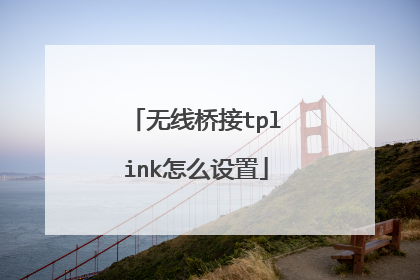
老款tplink路由器如何桥接
现在很多家庭都是老款的tplink路由器,有时候也会遇到需要桥接情况,我为大家整理了老款tplink路由器如何桥接的相关内容,供大家参考阅读!老款tplink路由器桥接方法第一步、设置主路由器信道1、请先登录到主路由器的设置界面,把主路由器的“信道”设置为固定值,本例中设置为6,重要说明:“信道”这个选项一般在 无线设置 选项下可以找到。“信道”默认是自动,请手动选择一个值,本例中选择的是:6,然后保存下就可以了。2、然后记录下主路由器的无线名称、无线密码、信道。第二步、修改TL-WR841N路由器的IP地址1、连接电脑和TL-WR841N路由器电脑用一根网线连接到TP-Link TL-WR841N路由器的LAN(1234)接口。2、登录到设置页面在浏览器中输入192.168.1.1并按回车键——>“用户名”和“密码”都输入:admin,登录到设置界面TL-WR841N路由器的登录界面重要提示:V10、V11版本的TP-Link TL-WR841N路由器,在浏览器中输入:192.168.1.1——>输入“管理员密码”,登录到设置界面。V10、V11版本TL-WR841N的登录界面3、修改LAN口IP地址点击“网络参数”——>“LAN口设置”——>修改“IP地址”——>点击“保存”修改TL-WR841N路由器的LAN口IP地址LAN口IP地址修改原则:如果主路由器的IP地址是:192.168.1.1,则副路由器的IP地址修改为:192.168.1.2如果主路由器的IP地址是:192.168.0.1,则副路由器的IP地址修改为:192.168.0.2如果主路由器的IP地址是:192.168.2.1,则副路由器的IP地址修改为:192.168.2.2重要说明:修改IP地址后,需要使用修改后的IP地址,才能重新打开TL-WR841N路由器的设置界面。第三步、设置无线桥接1、重新登录到设置界面使用修改后的IP地址(本例中是:192.168.1.2),重新登录到TL-WR841N路由器的设置页面。2、启用桥接功能点击“无线设置”——>“无线基本设置”——>把“SSID”和“信道”设置为与主路由器的参数相同——>勾选“开启WDS”——>点击“扫描”启用TL-WR841N路由器的WDS桥接功能3、选择主路由器信号在扫描结果中,找到主路由器的SSID(本例中是:zhangsan),然后点击后面的“连接”。选择需要被桥接的信号4、输入主路由器无线密码选择与主路由器相同的“密钥类型”——>在“密钥”位置输入主路由器的无线密码——>点击“保存”。输入主路由器无线密码5、设置TL-WR841N的无线密码点击“无线设置”——>“无线安全设置”——>选择“WPA-PSK/WPA2-PSK”——>“PSK密码”处填写和主路由器相同的无线密码——>点击页面下方的“保存”。设置TL-WR841N的无线密码第四步、检查桥接设置是否成功在TP-Link TL-WR841N的设置页面,点击“运行状态”——>查看“无线状态”下的“WDS状态”,如果显示:成功。说明老款TP-Link TL-WR841N路由器的无线桥接设置成功。检查TL-WR841N路由器桥接是否成功第五步、关闭TL-WR841N的DHCP服务器在副路由器(TL-WR841N)的设置页面,点击“DHCP服务器”——>“DHCP服务设置”——>“DHCP服务器”选择:不启用——>点击“保存”。旧版TL-WR841N路由器关闭DHCP服务器
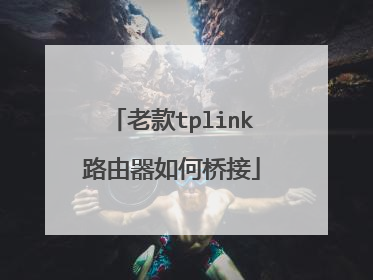
本文由 在线网速测试 整理编辑,转载请注明出处。

